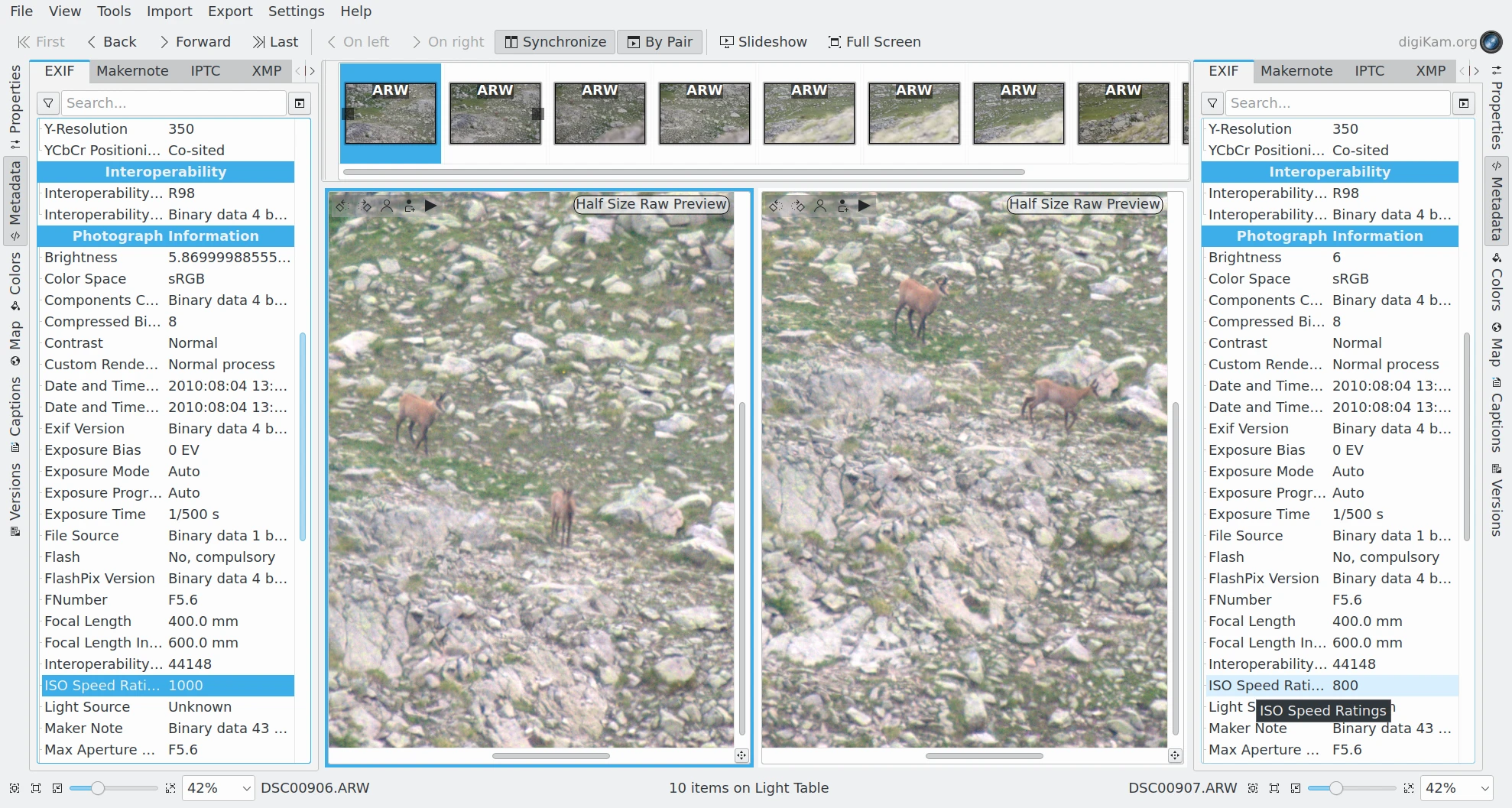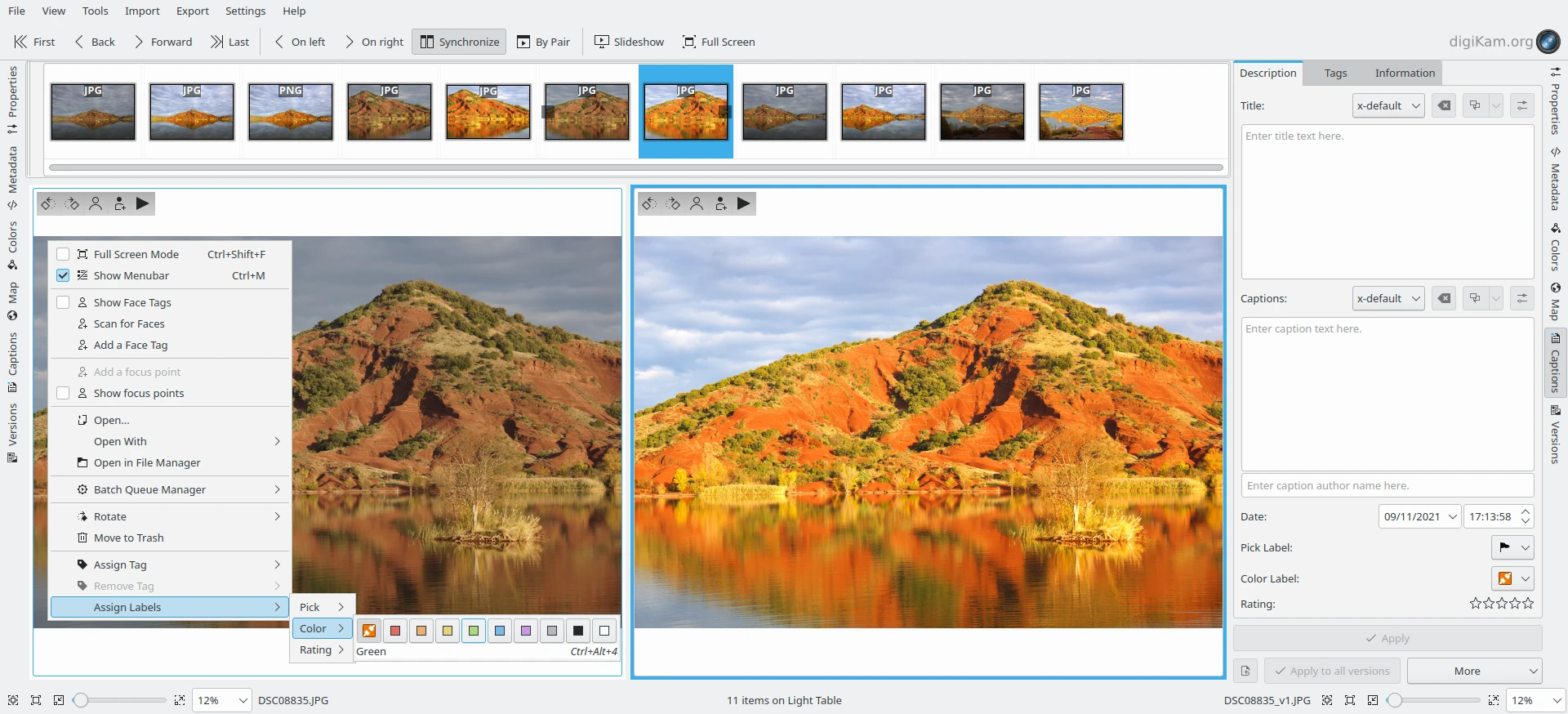Funzionalità avanzate¶
Confronto dei punti focali¶
Il tavolo luminoso di digiKam eredita alcune capacità dalla modalità anteprima poiché condivide molti degli stessi strumenti utilizzati nella finestra principale. Una funzionalità molto avanzata è la visualizzazione del punto focale, utilizzabile quando si confrontano le immagini affiancate.
Le fotocamere possono utilizzare alcuni punti (chiamati punti AF o di autofocus) per garantire che una determinata area dell’immagine risulti a fuoco. Un’immagine messa a fuoco correttamente può inoltre contenere aree non a fuoco a causa di una profondità di campo limitata, un effetto che viene utilizzato spesso per scopi artistici. I punti AF sono spesso predefiniti dalla fotocamera oppure possono essere predefiniti dall’utente, in base al modello di fotocamera.
digiKam supporta solo due casi di punti AF: punti «a fuoco» e punti «selezionati». I punti a fuoco sono i punti AF determinati dalla fotocamera, mentre i punti selezionati sono i punti AF impostati dall’utente. Un punto AF può essere sia a fuoco, sia selezionato, oppure nessuno dei due.
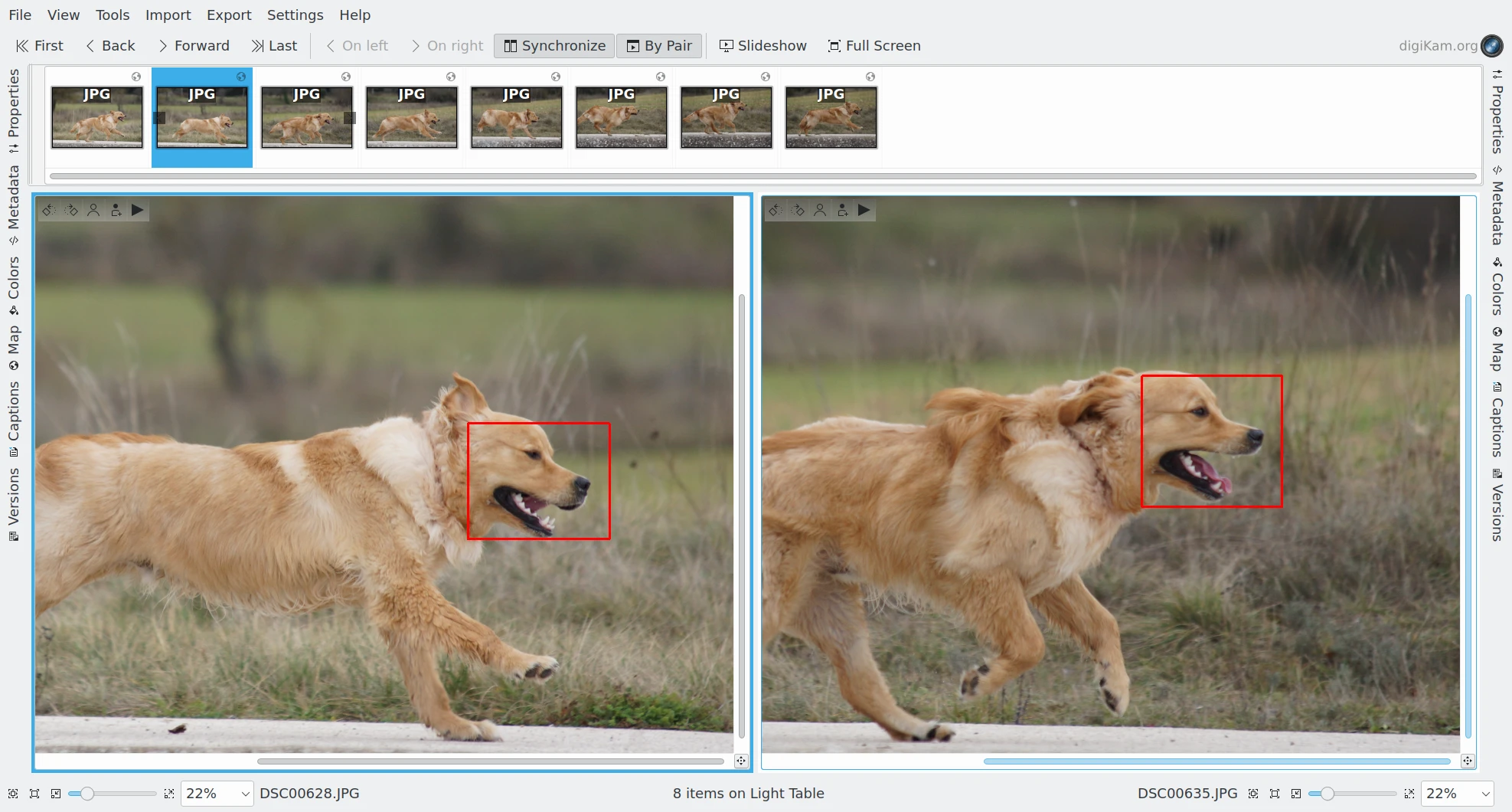
Il tavolo luminoso di digiKam che confronta i punti focali da una serie di scatti¶
In molte fotocamere ogni punto non è soltanto un punto sull’immagine ma una regione rettangolare. Il punto focale mostra una sovrapposizione della regione a fuoco dell’immagine, la regione che la fotocamera stava utilizzando per mettere a fuoco. L’uso della visualizzazione dei punti focali durante l’anteprima delle immagini affiancate ti consente di individuare in modo semplice l’area in cui le immagini devono essere a fuoco.
Per visualizzare i punti focali sull’immagine di anteprima, seleziona Mostra punti focali dal menu contestuale.
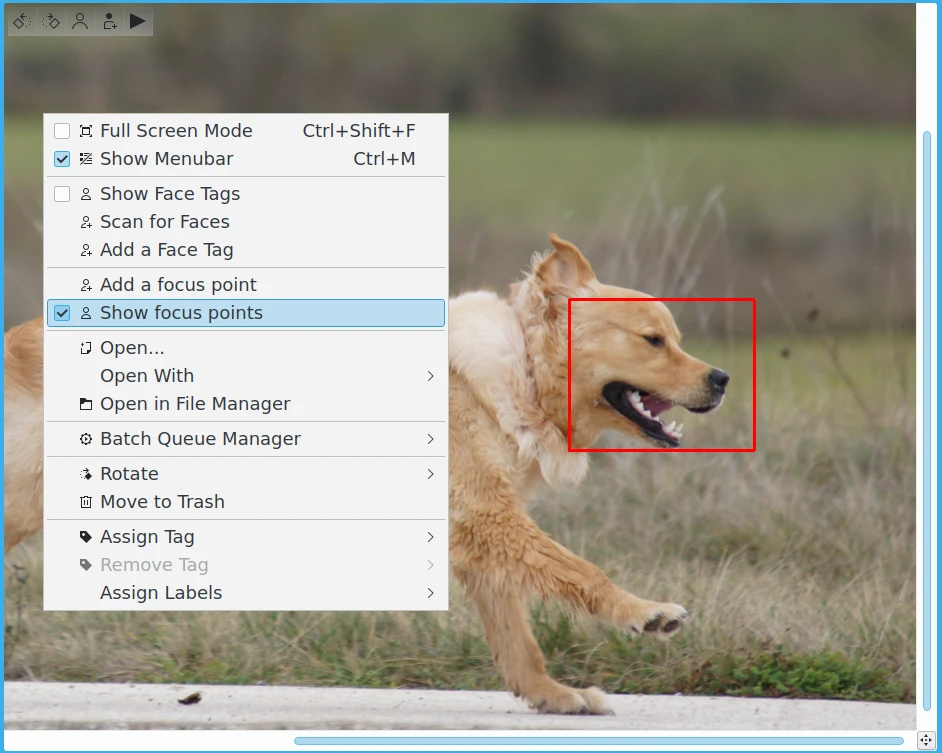
Il menu contestuale della tela di anteprima del tavolo luminoso di digiKam¶
Gestione dei beni nel tavolo luminoso¶
Come per le modalità anteprima della finestra principale, le immagini di anteprima del tavolo luminoso destra e sinistra supportano un gruppo di opzioni standard nel menu contestuale per applicare la gestione dei beni digitali alle tue immagini.
Attribuzione dei tag volto¶
Le opzioni sotto riportate sono disponibili per facilitare la gestione del rilevamento facciale e di attribuzione dei tag:
Mostra i tag volto, per evidenziare le aree dei volti nell’immagine.
Analizza i volti, per rilevare in automatico i volti nell’immagine.
Aggiungi un tag volto, per aggiungere manualmente un’area volto a un’immagine.
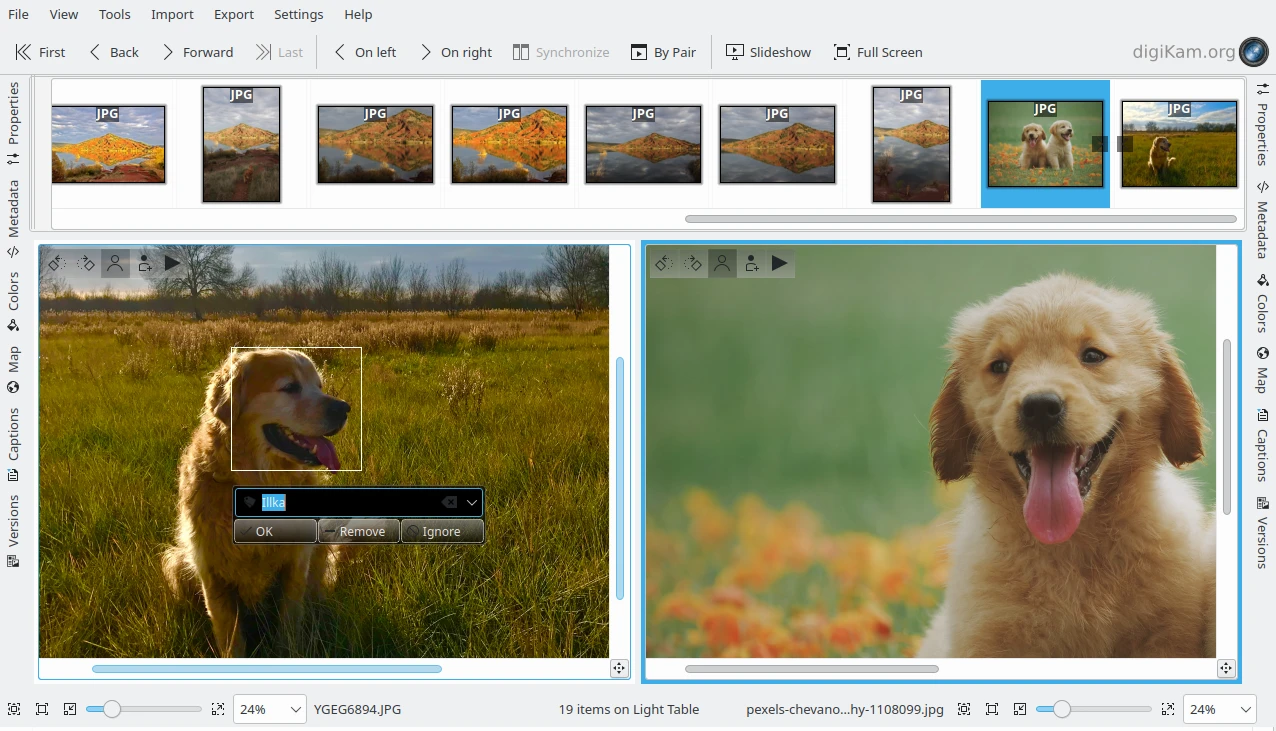
Il tavolo luminoso di digiKam che modifica un tag volto dalla tela di anteprima¶
La barra degli strumenti nell’angolo superiore sinistro dell’area di anteprima fornisce pure le stesse opzioni per il rilevamento facciale e l’attribuzione dei tag. Per ulteriori dettagli sull’attribuzione di tag volto manuale consulta la sezione relativa di questo manuale.
Lavorare con gli strumenti dal tavolo luminoso¶
In modo analogo alla finestra principale, il tavolo luminoso ti consente di applicare gli strumenti dai menu Visualizza, Strumenti, Importa o Esporta. A differenza della finestra principale, il tavolo luminoso non contiene il concetto di album o una vista a icone, in cui puoi selezionare gli elementi da elaborare. Il tavolo luminoso possiede una barra delle miniature, un semplice elenco, per gli elementi da rivedere con i pannelli sinistro e destro.
Se hai preselezionato un elenco di elementi dalla vista a icone della finestra principale, all’interno del tavolo luminoso, allora tutti gli strumenti selezionati dai menu Visualizza, Strumenti ed Esporta saranno applicati al contenuto attivo della barra delle miniature. Per gli strumenti che invece funzionano con gli album non cambia nulla, dato che gli album sono ancora selezionabili nella sessione degli strumenti, indipendentemente dal contenuto della barra delle miniature.
Gli strumenti di importazione semplicemente allegheranno il nuovo contenuto alla barra delle miniature.
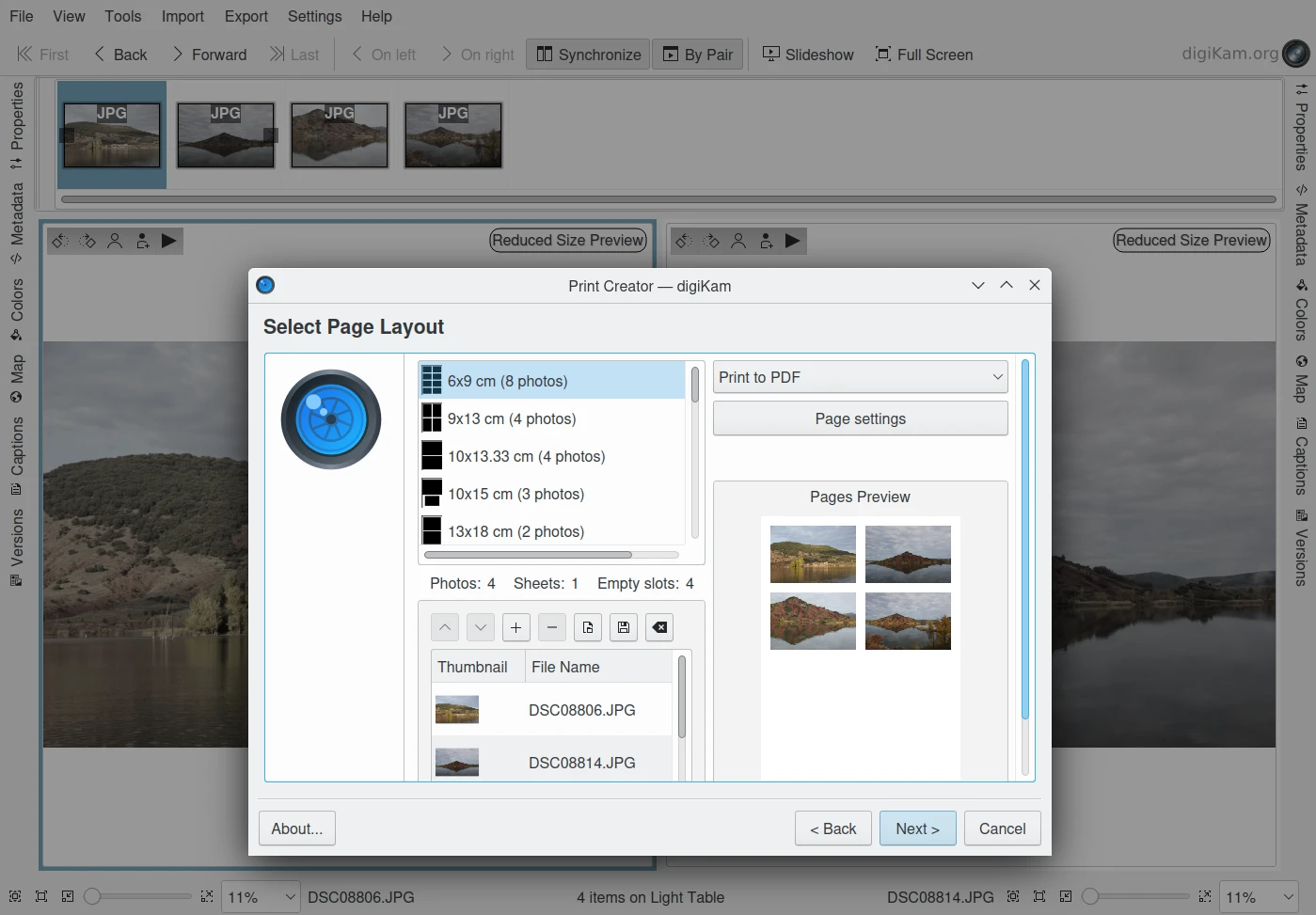
Il tavolo luminoso di digiKam che esegue lo strumento Creatore di stampa¶